Много потребители на Windows съобщават, че виждат Modern Setup Host или SetupHost.exe в техния Task Manager с високо натоварване на процесора . В повечето случаи това причинява проблеми с компютъра, като забавяне на компютъра.
Ако сте се сблъскали с високо натоварване на процесора от Modern Setup Host, тази публикация ще ви преведе през процеса на отстраняване на проблема.
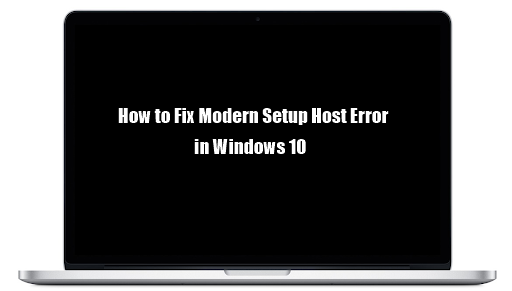
Какво представлява хостът за модерна настройка?
Важно е да поддържате вашата операционна система Windows винаги актуализирана. Windows има някои вградени компоненти, които директно поддържат инсталирането на актуализации на Windows на компютъра. Един такъв компонент е Modern Setup Host или SetupHost.exe.
SetupHost.exe е изпълним файл, който се намира в папката C:$Windows.BTSources. Програмата SetupHost.exe работи във фонов режим, когато Windows 10 инсталира определени важни актуализации или по време на надграждане от по-стара версия на Windows до Windows 10.
Какво представлява грешката на хоста на модерната настройка?
Много потребители съобщават, че са се натъкнали на Modern Setup Host по време на актуализации или надстройки на Windows 10, което им създава много неприятно изживяване. Подобно на други компоненти на Windows, Modern Setup Host също има своя справедлив дял от проблеми.
Често срещаните проблеми, докладвани от различни потребители, включват:
- Модерен хост за настройка, причиняващ високо натоварване на процесора
- Modern Setup Host спря да работи.
Понякога Modern Setup Host може да достигне до 100% използване на диска и да причини много проблеми на компютъра, включително забавяне на компютъра.
Как да коригирате грешки в хоста на модерната настройка в Windows 10
Първоначално, когато видите някоя от грешките на хоста на Modern Setup, се препоръчва да изчакате поне 3 до 4 часа и да оставите хоста на Modern Setup да работи, преди да опитате да го убиете.
Въпреки това, ако след това време програмата все още причинява проблеми с компютъра, ви предлагаме да продължите към следните решения, за да коригирате грешката на Modern Setup Host.
Предварителни решения
Понякога грешките на хоста за модерна настройка се появяват поради обикновени компютърни или системни грешки, които можете да разрешите с малко ощипване, като например:
- Рестартирайте компютъра си чрез нормалния процес, след което опитайте отново да извършите Windows Update или Upgrade.
- Сканирайте компютъра си с качествена антивирусна програма, за да премахнете всеки злонамерен софтуер, който може да причинява проблема.
- Деактивирайте вашата антивирусна програма на трета страна: някои AV програми са силно чувствителни и могат да причинят спиране на работата на Modern Setup. Деактивирайте AV софтуера на вашия компютър и продължете с Windows Update, за да видите дали проблемът все още съществува.
- Проверете дали мрежата ви е стабилна: понякога грешката Modern Setup Host може да възникне, когато мрежата, която използвате за инсталиране или надграждане на вашата операционна система, е нестабилна. Настройте своя рутер, за да сте сигурни, че мрежата ви е стабилна и може да изтегли Windows Update.
Ако тези предварителни заобиколни решения не успеят да дадат положителни резултати по отношение на грешката Modern Setup Host, преминете към следните технически решения.
Fox #1: Стартирайте инструмента за отстраняване на неизправности в Windows Update
Ако сте се натъкнали на грешка Modern Setup Host, стартирането на инструмента за отстраняване на неизправности на Windows Update може да ви спаси. Windows 10 има вграден инструмент за отстраняване на неизправности в приложения, който може да ви помогне да коригирате различни грешки, включително грешката на хоста за модерна настройка.
За да стартирате инструмента за отстраняване на неизправности при актуализация на Windows.
- Отворете полето за търсене на Windows и въведете Контролен панел .
- Отворете контролния панел и щракнете върху падащата стрелка от дясната страна.
- От списъка изберете Големи икони .
- В списъка с елементи намерете и изберете Отстраняване на неизправности .
- Сега щракнете върху Стартиране на бутона за отстраняване на неизправности.
- В десния панел намерете и щракнете върху Windows Update.
- След това щракнете върху Изпълнение на инструмента за отстраняване на неизправности.
Процесът на отстраняване на неизправности може да отнеме известно време, така че изчакайте процесът да се изпълни до компилацията, докато идентифицира и адресира проблемите. След като сте готови, следвайте инструкциите на екрана според указанията, за да разрешите грешката, след което рестартирайте компютъра.
Корекция #2: Извършете чисто компютърно зареждане
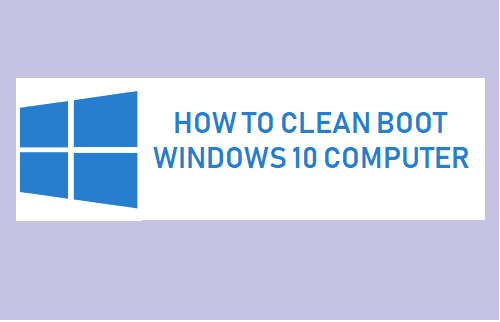
Грешката Modern Setup Host вероятно възниква, защото някои фонови програми пречат на Windows Update на вашия компютър или софтуерни конфликти на вашия компютър . Чистото зареждане може да ви помогне да разрешите този проблем, защото ще ви позволи да стартирате компютъра си само с основните стартиращи програми и драйвери. Също така ще ви помогне да идентифицирате конфликтния софтуер, който можете да деактивирате, и да продължите с Windows Update.
Забележка: Преди да рестартирате компютъра си при чисто зареждане, уверете се, че сте прекъснали връзката с мрежата.
За да извършите чисто зареждане:
- Уверете се, че сте влезли в компютъра си като администратор .
- Отворете Windows search и въведете msconfig .
- Изберете Системна конфигурация .
- Отидете в раздела Общи и премахнете отметката от Зареждане на стартиращи елементи .
- Отидете в раздела Услуги и поставете отметка в квадратчето „ Скриване на всички услуги на Microsoft “ и след това щракнете върху Деактивиране на всички .
- Отидете в раздела Startup и изберете Open Task Manager.
- В диспечера на задачите отидете на раздела Стартиране.
- За всеки стартиращ елемент в списъка изберете всеки елемент, щракнете с десния бутон върху него и след това изберете Деактивиране .
- След като деактивирате всички задачи, затворете диспечера на задачите и се върнете към конфигурацията на системата.
- Сега в прозореца за системна конфигурация отидете на раздела Стартиране > и изберете OK .
След като приключите, рестартирайте компютъра. Вашият компютър ще се рестартира при чисто зареждане. Сега опитайте отново, за да продължите с актуализацията на Windows и вижте дали проблемът е отстранен.
Корекция #3: Стартирайте SFC и DISM
Изпълнението на SFC и DISM ще помогне за идентифициране и коригиране на повредени системни файлове, които може да причиняват грешката Modern Setup Host . Ще трябва да стартирате както SFC, така и DISM сканиране през командния ред.
За да стартирате SFC и DISM през командния ред:
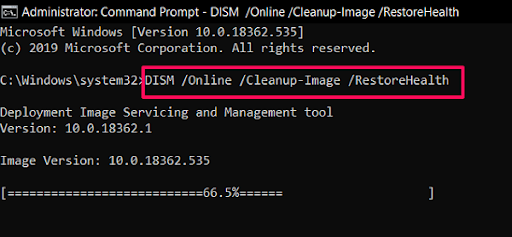
- Щракнете върху Търсене в Windows и въведете cmd , за да отворите командния ред .
- Изберете Изпълни като администратор
-
В повишения команден ред въведете или копирайте и поставете тази команда, след което натиснете Enter
DISM.exe /Онлайн /Cleanup-image /Restorehealth
Забележка: Инструментът DISM може да се провали, ако клиентът на Windows Update е повреден или има стабилен интернет.
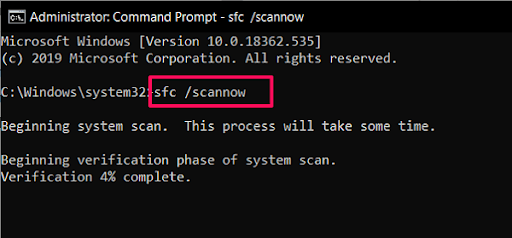
- След като процесът на DISM приключи, ще извършите SFC сканиране
-
Въведете (или копирайте-поставете) тази команда и натиснете enter
sfc /сканиране - Уверете се, че има интервал между sfc и наклонената черта
SFC сканирането може да отнеме известно време, така че бъдете търпеливи и изчакайте процесът да завърши. След като приключите, ще видите съобщение на командния ред, което ви предупреждава, ако е успяло да коригира нещо. Рестартирайте компютъра си, след което опитайте отново да надстроите/актуализирате компютъра си.
Корекция #4: Изтрийте всички елементи в папката за разпространение на софтуер
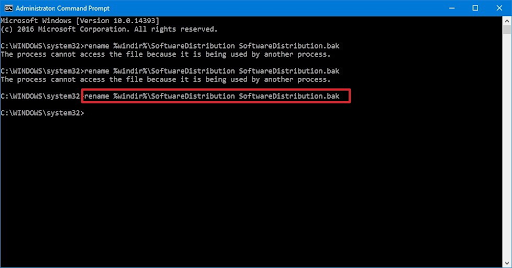
Windows 10 има папка за разпространение на софтуер като основен компонент на Windows Update, който съхранява основните временни файлове за инсталиране на актуализация на Windows. Понякога някои от временните файлове могат да се натрупат и да причинят грешки по време на последващи актуализации на Windows и изпразването на папката за разпространение на софтуера може да помогне за разрешаването на проблема.
За да изпразните папката за разпространение на софтуер:
- Въведете Wins key + R , за да отворите полето Run.
-
Копирайте и поставете следния път, след което натиснете Enter:
C:\Windows\SoftwareDistribution\Download . - Изберете всички елементи в папката за изтегляне на разпространението на софтуер (натиснете Ctrl+A), щракнете с десния бутон върху избраните елементи, след което изберете Изтриване.
- Ако бъдете подканени да предоставите администраторско разрешение, поставете отметка на Направете това за всички текущи елементи , след което Продължете .
- След като сте готови, рестартирайте компютъра си.
Сега опитайте отново да инсталирате актуализациите на Windows и вижте дали грешката Modern Setup Host е изчезнала.
Корекция #5: Нулирайте компонентите на Windows Update
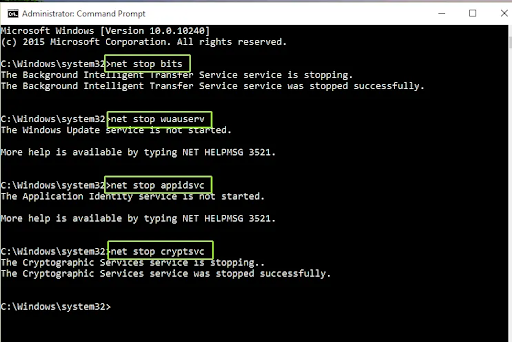
Нулирането на компонентите на Windows Update ще помогне за разрешаването на грешката на хоста Modern Setup в Windows 10:
- Отворете командния ред
- Натиснете Wins Key +S .
- В търсенето въведете cmd .
- В командния ред щракнете върху Изпълни като администратор.
-
Спрете услугите на Windows Update като BITS, MSI Inst aller Cryptographic и Windows Update . За да спрете тези услуги в командния ред, въведете (или копирайте и поставете) следните команди (уверете се, че натискате "ENTER", след като въведете всяка команда).
нетно спиране wuauserv
net stop cryptSvc
нетни стоп битове
net stop msiserver -
Преименувайте разпределението на софтуера и архивните копия на папката Catroot2 . В прозореца на командния ред въведете (или копирайте-поставете) следните команди (уверете се, че натискате "ENTER", след като въведете всяка команда).
ren C:\Windows\SoftwareDistribution SoftwareDistribution.old
ren C:\Windows\System32\catroot2 Catroot2.old
-
Рестартирайте BITS, MSI Installer Cryptographic и услугите за Windows Update . В прозореца на командния ред въведете (или копирайте-поставете) следните команди (уверете се, че натискате „ENTER“, след като въведете всяка команда).
net start wuauserv
net start cryptSvc
нетни начални битове
нетно стартиране на msiserver - Все пак в командния ред въведете Exit , за да го затворите.
Затворете командния ред, след което рестартирайте компютъра и вижте дали грешката е коригирана.
Корекция #6: Деактивирайте актуализациите на Windows
Забележка: използвайте този процес само ако не планирате да извършвате Windows Update или Windows Upgrade на вашия компютър.
За да деактивирате Windows Update:
- Щракнете върху Wins Key + R, за да отворите диалоговия прозорец Изпълнение.
- Въведете services.msc .
- Когато се отвори прозорецът Услуги, намерете услугата Windows Update и щракнете с десния бутон върху нея, след което изберете Свойства .
- В раздела Общи задайте Тип стартиране на Забранено и щракнете върху Стоп .
- Отидете в раздела Възстановяване , уверете се, че Първата повреда е зададена на Не предприемайте действие .
- Сега щракнете върху Прилагане > след това OK .
Забележка: не е необходимо да използвате тези решения в ред. Изберете всеки от тях, докато намерите този, който работи за вас.
Обобщавайки
Ние вярваме, че решенията, които сме предоставили тук, ще ви помогнат да коригирате грешката на Modern Setup Host в Windows 10 . Ако имате нужда от допълнителна помощ, не се страхувайте да се свържете с нашия екип за обслужване на клиенти, който е на разположение 24/7, за да ви помогне. Върнете се при нас за повече информативни статии, всички свързани с продуктивността и съвременните технологии!
Искате ли да получавате промоции, сделки и отстъпки, за да получите нашите продукти на най-добра цена? Не забравяйте да се абонирате за нашия бюлетин, като въведете своя имейл адрес по-долу! Получавайте най-новите технологични новини във входящата си поща и бъдете първите, които ще прочетат нашите съвети, за да станете по-продуктивни.
Освен това прочетете
> Как да коригирате пълното използване на диска Sedlauncher.exe в Windows 10
> Коригирайте грешката на страницата в нестраницираната област в Windows
> Коригирано: Google Chrome чака проблем с кеша в Windows 10